In deze tutorial zul je leren hoe je naadloos je modellen van ZBrush naar Keyshot kunt renderen. We zullen de basisstappen doorlopen om materialen aan te passen, de verlichting te creëren en het definitieve renderen te genereren. Deze tutorial is speciaal gericht op beginners die hun 3D-modellen eenvoudig en effectief in Keyshot willen presenteren.
Belangrijkste inzichten
- Keyshot is een krachtige render-tool die gemakkelijk in de ZBrush-workflow geïntegreerd kan worden.
- Het is essentieel om de materialen en verlichting correct in te stellen om indrukwekkende renderresultaten te behalen.
- Met de juiste opstelling kun je render-passes maken voor compositing, zonder eerst op texturering en verlichting terug te hoeven vallen.
Stap-voor-stap handleiding
Allereerst zorg je voor de overgang van ZBrush naar Keyshot. Activeer hiervoor de Keyshot Bridge die je helpt om je modellen over te zetten. Start het proces door de externe render-optie voor Keyshot te kiezen en de brug te activeren om je model over te brengen.
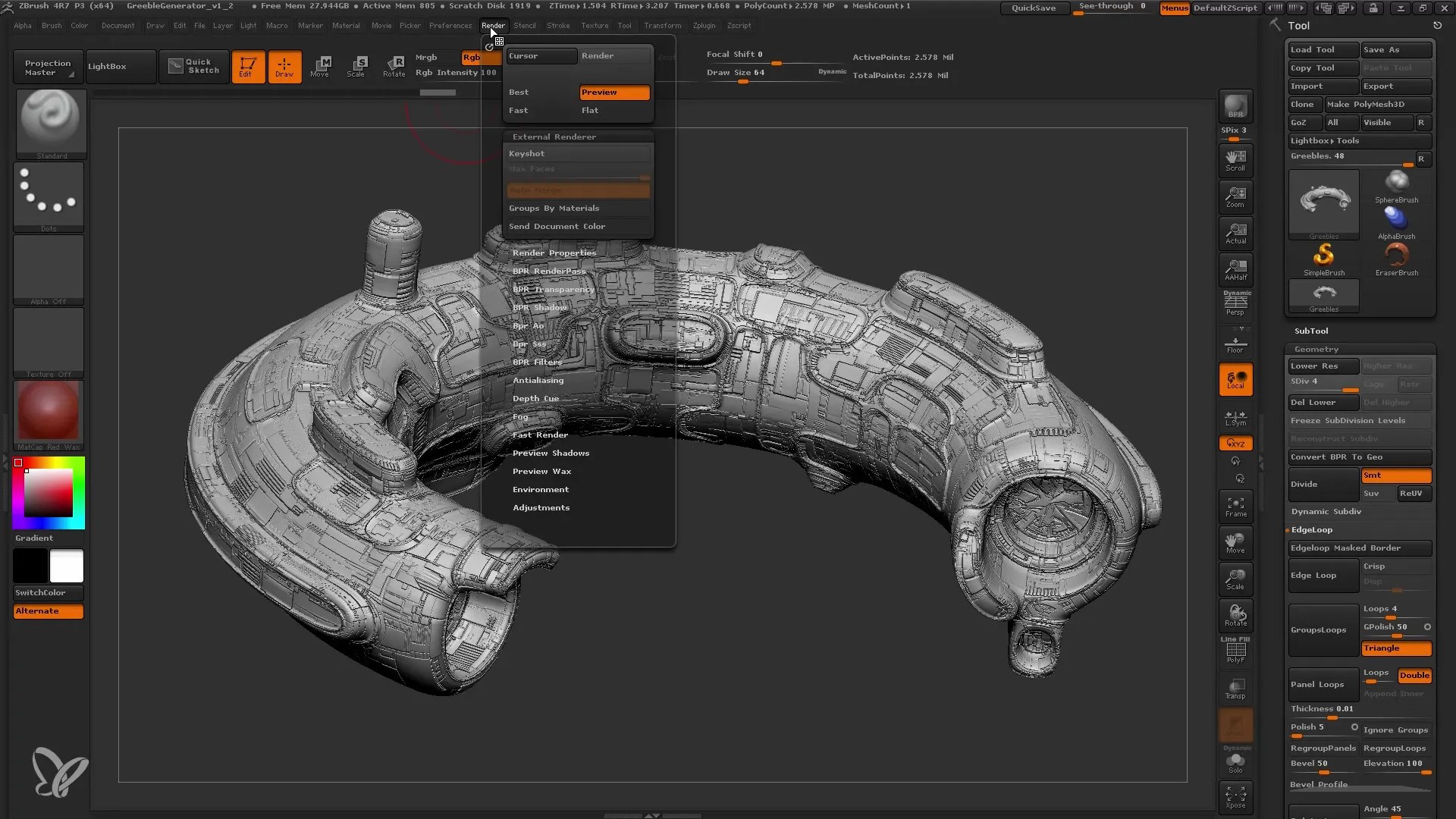
Zodra het programma geopend is, moet je model zichtbaar zijn. Hier kun je het beter analyseren en met een 3D-muis of tools inzoomen om details te bekijken. Het is belangrijk dat je een overzicht van het perspectief krijgt. Je kunt de brandpuntsafstand van het object aanpassen om verschillende perspectieven uit te proberen.
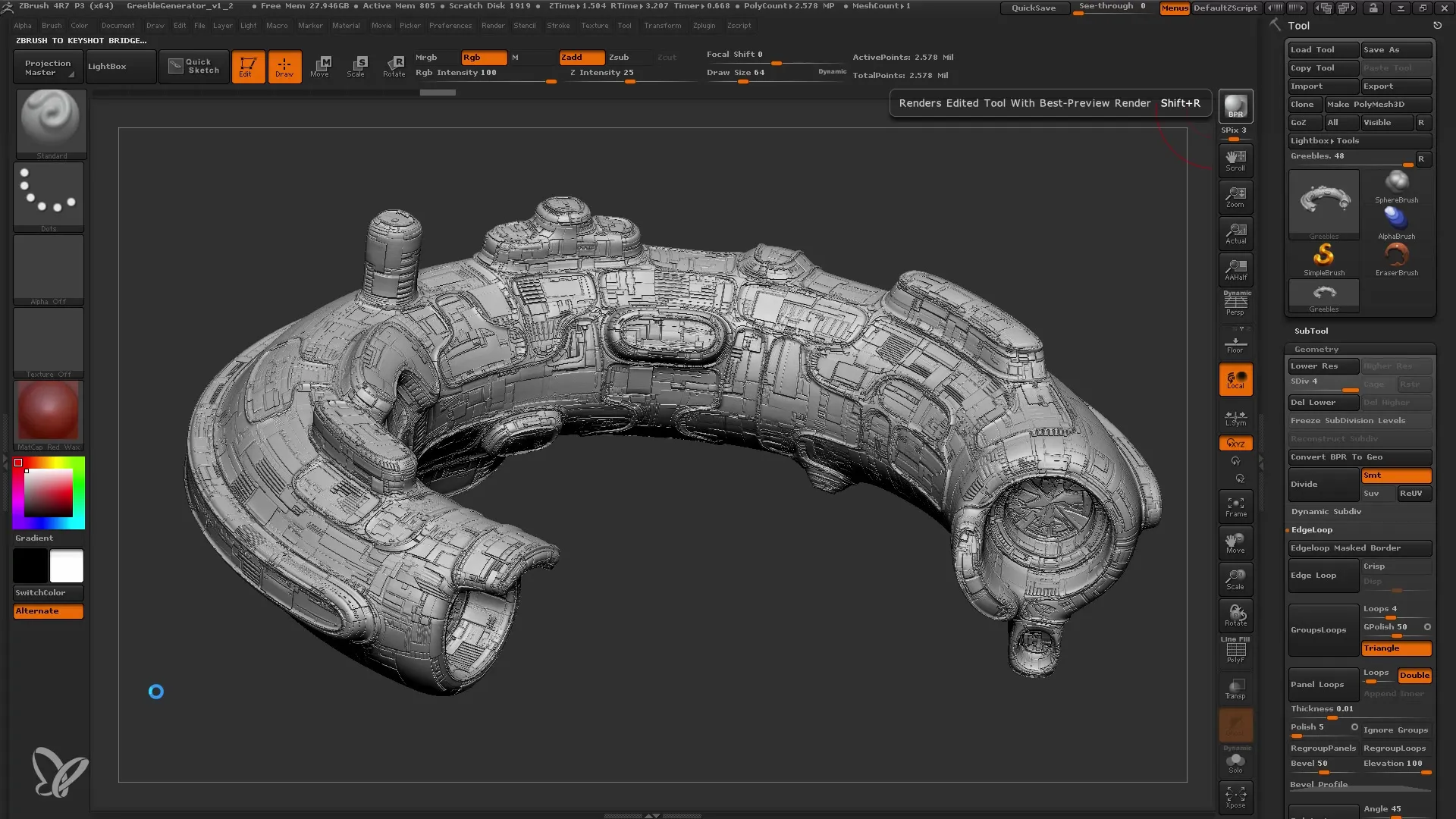
Ik raad aan om de brandpuntsafstand in te stellen op ongeveer 50 mm voor een realistischer beeld. Daarna bevind je je in een donkere omgeving waar schaduwen ontbreken - stel de achtergrond in op zwart.
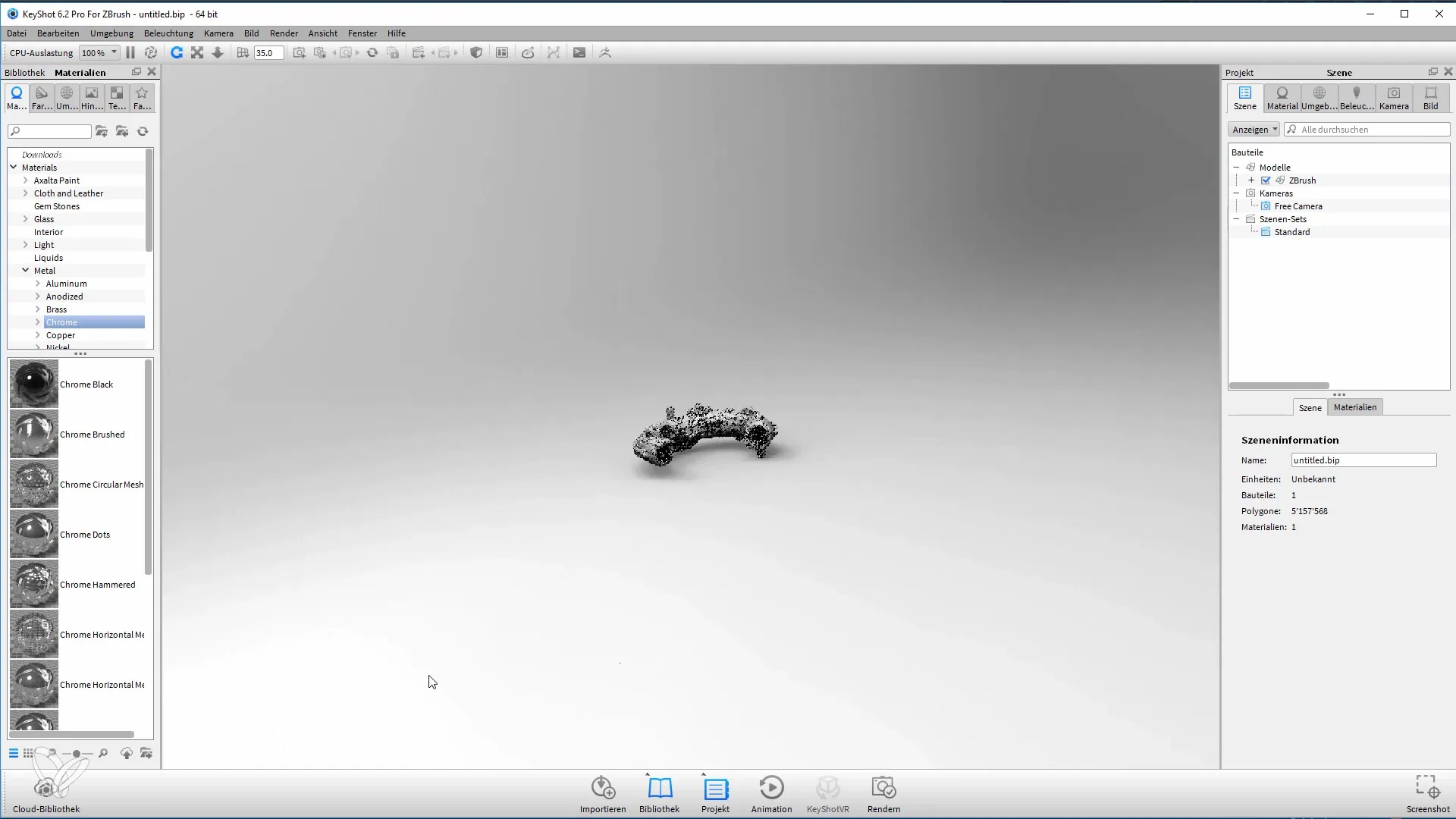
Je kunt nu beginnen met de materialen. Om je model een aantrekkelijke uitstraling te geven, raad ik aan om het Chrome Black-materiaal te gebruiken. Sleep dit materiaal op het model om een eerste aanpassing te maken. Controleer ook het licht; hier wordt een eenvoudige Startup HDRI gebruikt.
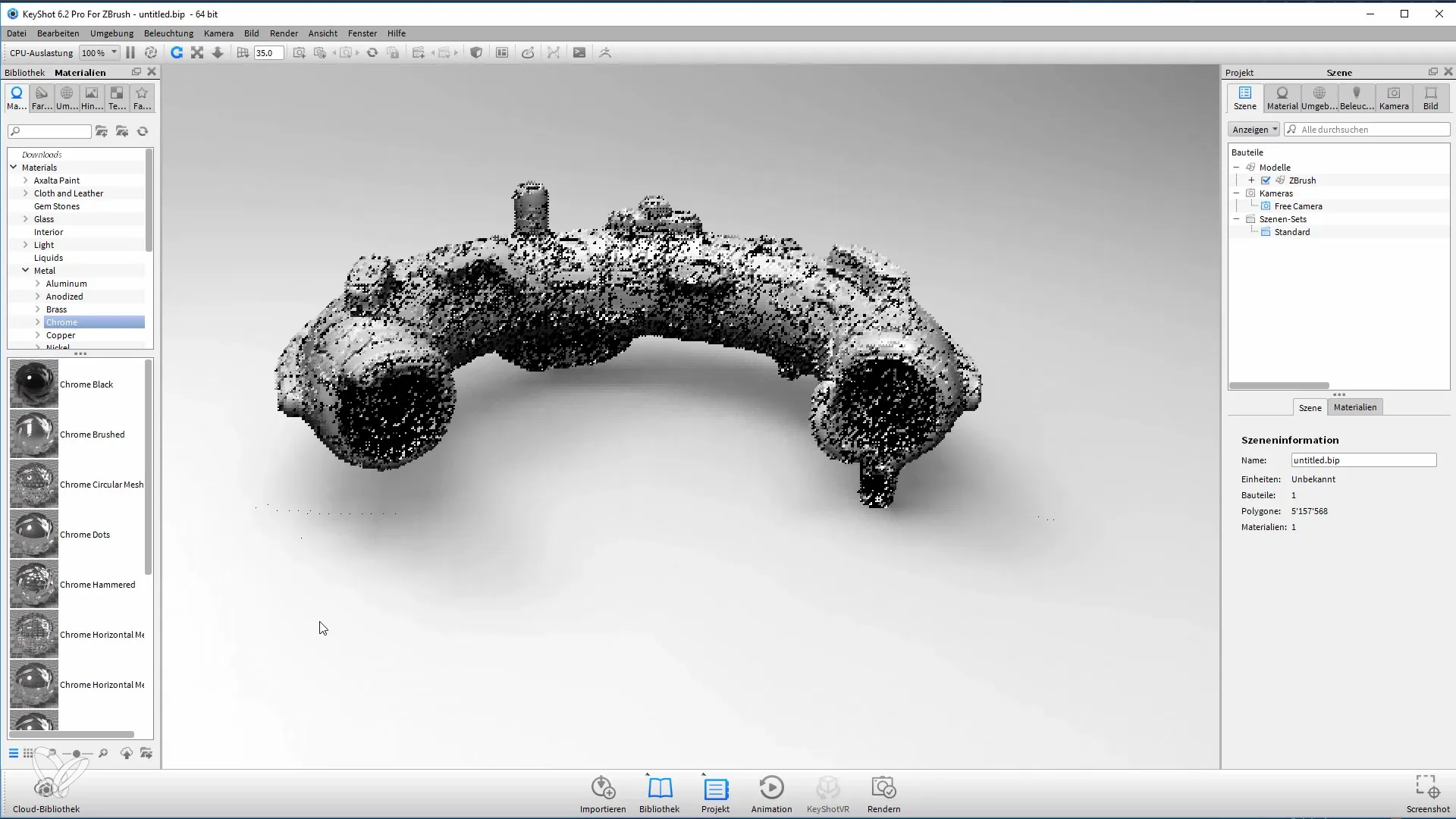
Experimenteer een beetje met de lichtinstellingen. Je kunt dubbele verlichting toevoegen: één van boven en één van onderen. Dit zorgt voor interessante licht- en schaduweffecten.

Bekijk hoe het licht reflecteert op je model. In Keyshot kun je de kleuren van de verlichting en reflecties aanpassen om de gewenste uitstraling te bereiken.

Nadat je tevreden bent met de materialen en verlichting, is het belangrijk om de camerainstelling op te slaan zodat je altijd naar deze weergave kunt teruggrijpen. Je kunt een nieuwe camera maken en het huidige scenario opslaan.
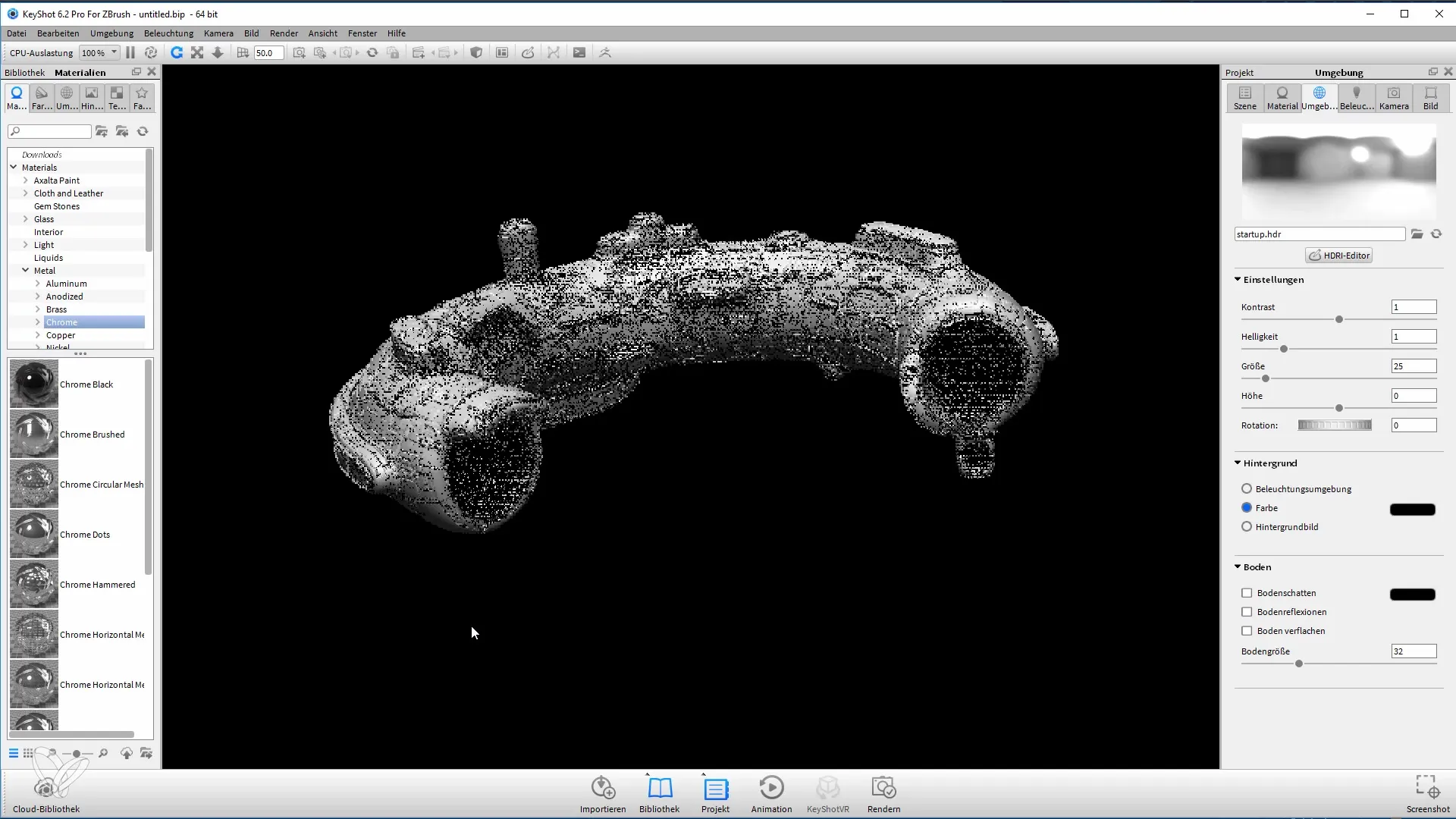
Om het contrast en licht verder aan te passen, heb ik gespeeld met de rotatiefunctie van het bolvormige panorama. Met deze aanpassingen kun je het licht controleren naar jouw wensen.
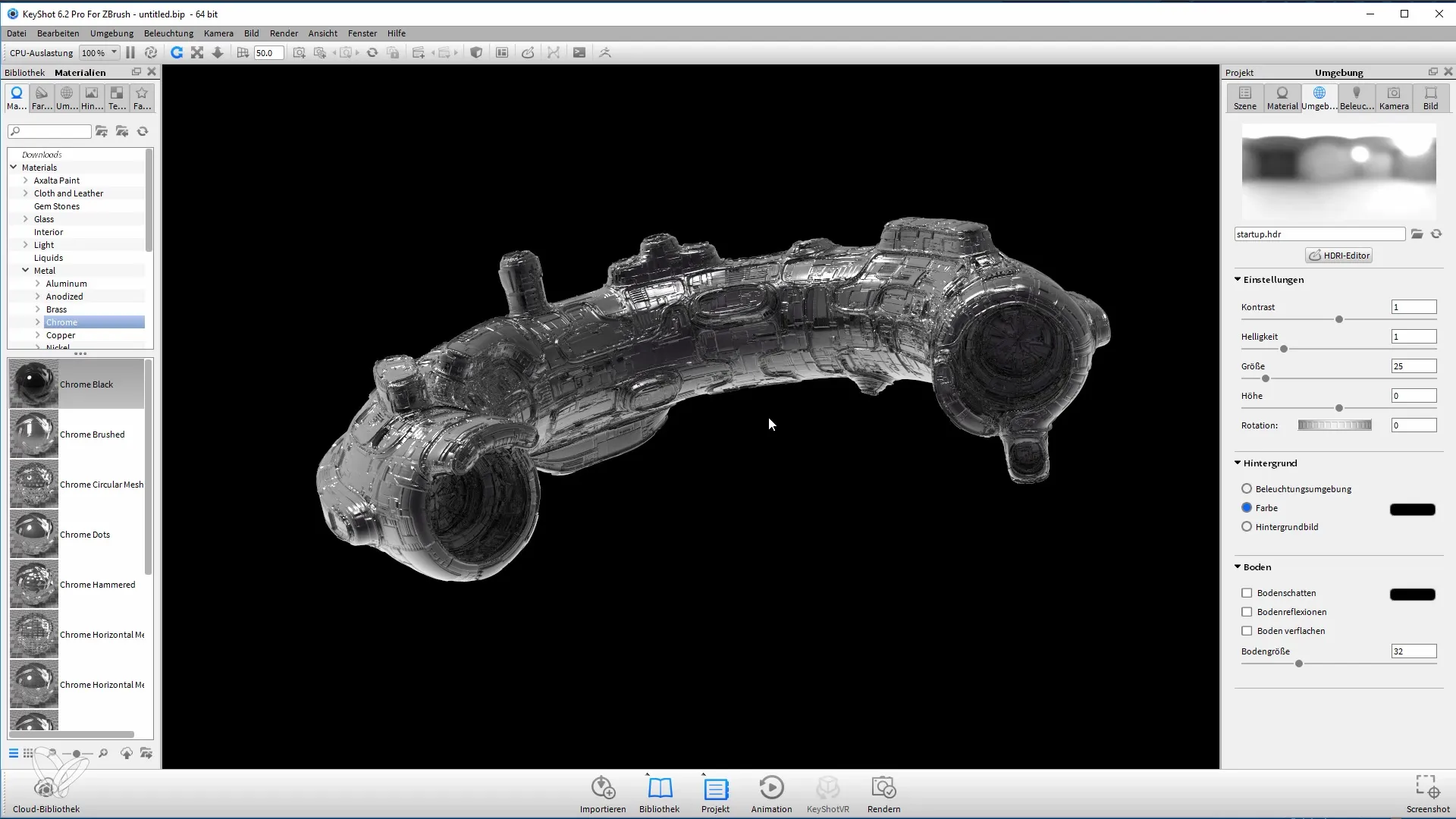
Als je tevreden bent met de opstelling, is het tijd om de eerste rendering uit te voeren. Ga naar de renderinstellingen en zorg ervoor dat de resolutie hoog genoeg is (bijv. 4000 px). Kies het TIF-formaat om het alphakanaal te integreren, wat latere bewerkingen in Photoshop vergemakkelijkt.
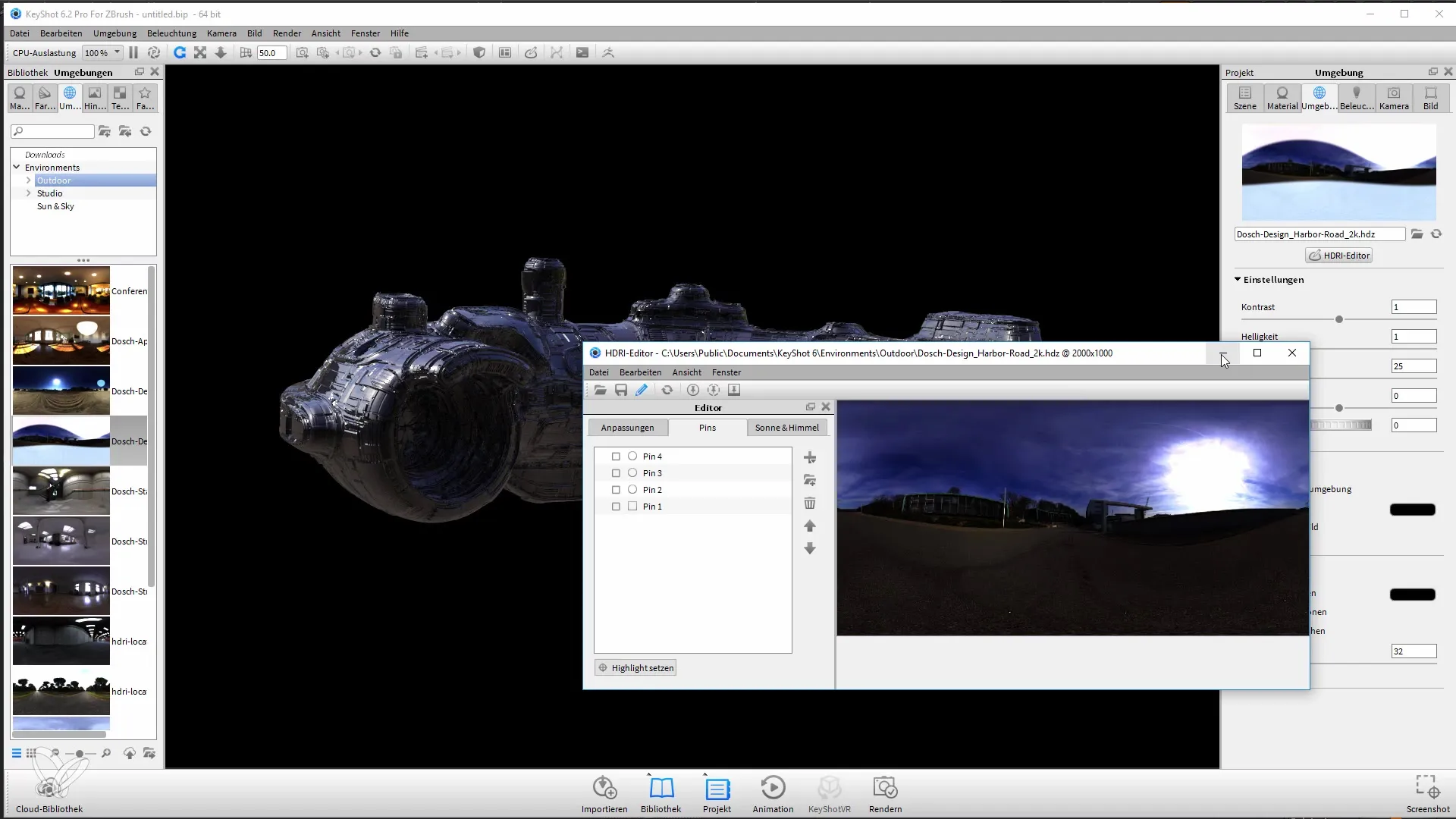
Vergeet niet om de renderinstellingen correct aan te passen om de kwaliteit van je renders te verbeteren, vooral als je de nadruk op details legt.

Nu zal ik een ander materiaal uitproberen - het Camouflage-materiaal, wat je een meer organische uitstraling kan geven. Om ervoor te zorgen dat het model interessant lijkt, kun je de materiaalparameters zo aanpassen dat de kleur verandert afhankelijk van de kromming van het object.
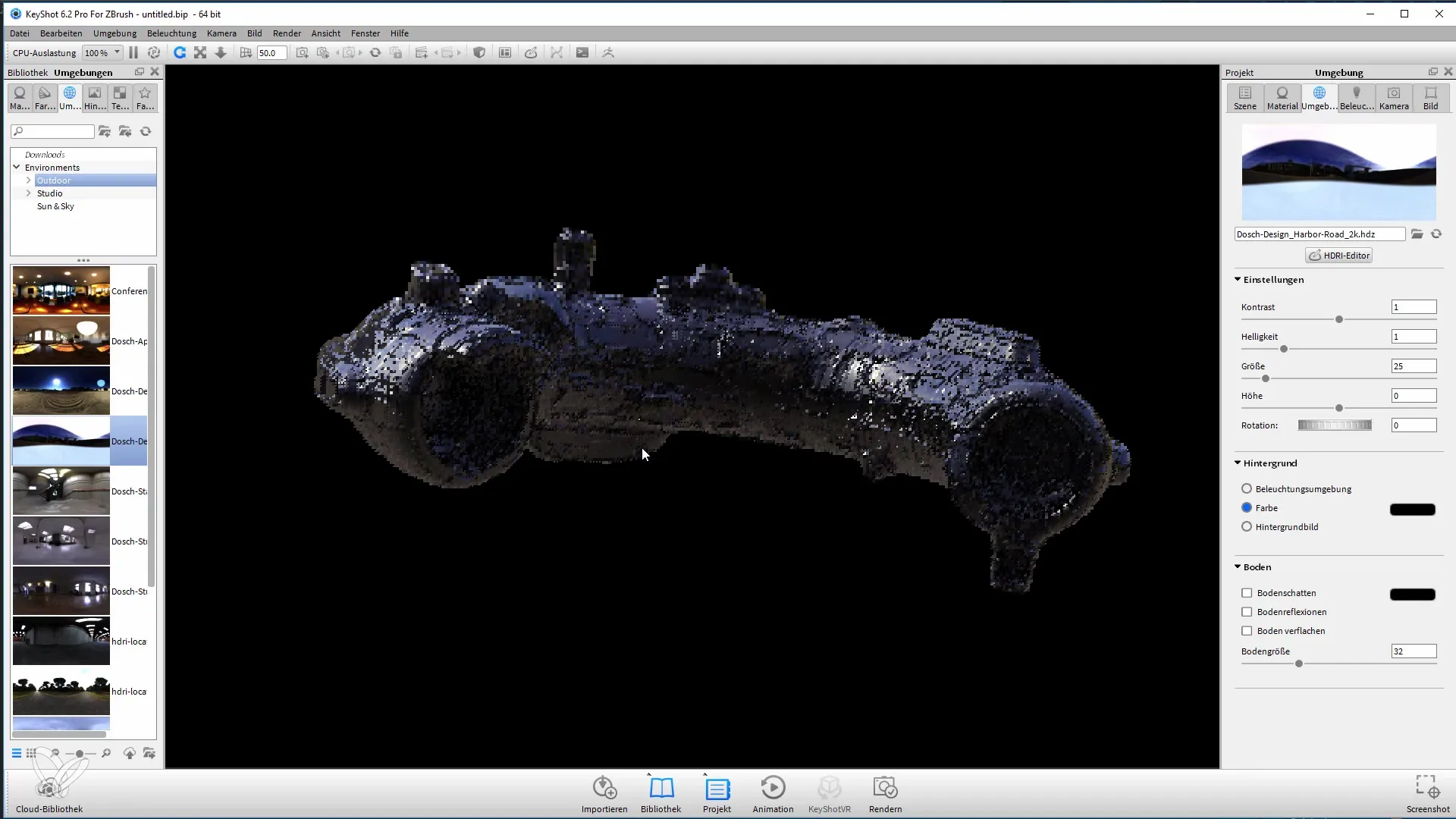
Als je klaar bent om de rendering te starten, kies opnieuw de gewenste resolutie en start het renderproces. Dit kan iets langer duren, afhankelijk van het gebruikte materiaal.
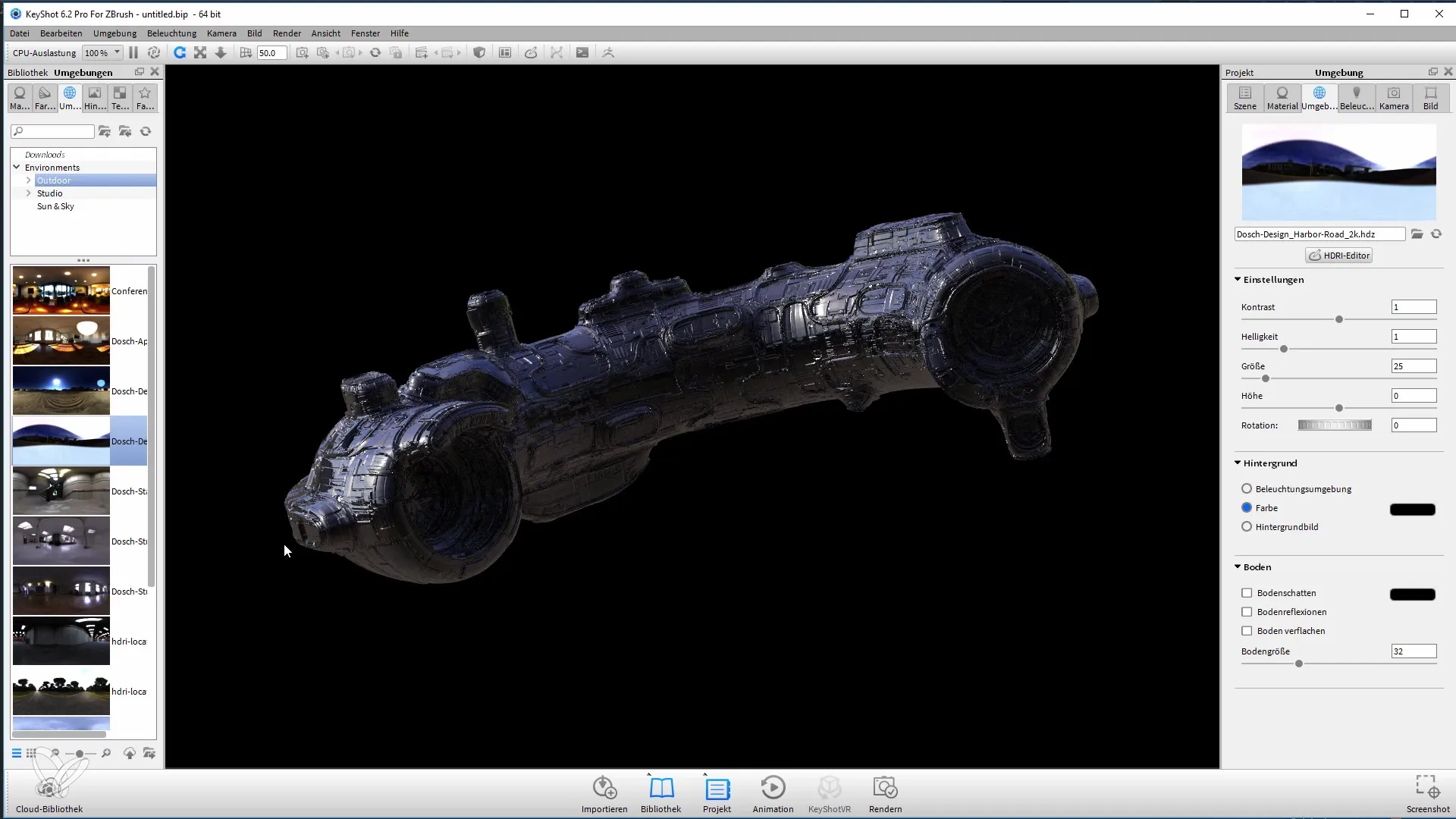
Zodra de rendering is voltooid, heb je een mooie weergave van je model. Zorg ervoor dat je je resultaat veilig opslaat en de verschillende render-passes gebruikt voor latere bewerkingen in Photoshop.
Met deze render-passes kun je verder werken in Photoshop en uiteindelijk een uniek eindproduct creëren.
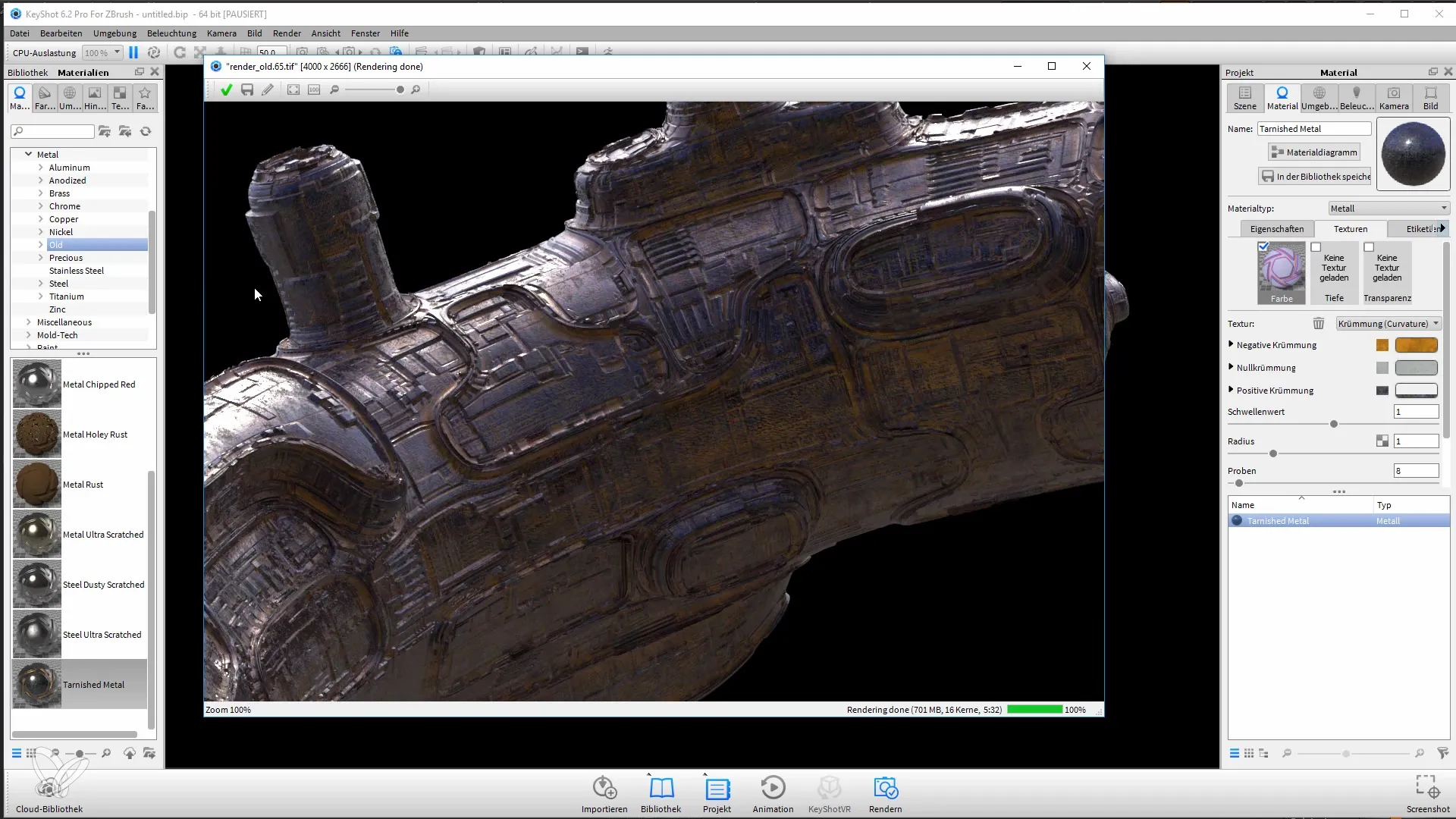
Samenvatting
In deze tutorial heb je geleerd hoe je van ZBrush naar Keyshot kunt overschakelen om je 3D-modellen te renderen. Het aanpassen van materialen, licht en camerainstellingen is essentieel voor indrukwekkende resultaten. Met de juiste render-passes kun je je afbeeldingen verder optimaliseren in Photoshop.
Veelgestelde vragen
Wat is Keyshot?Keyshot is een krachtige rendering-tool die vaak wordt gebruikt in combinatie met 3D-modelleringssoftware om realistische renderings te maken.
Hoe kan ik mijn model van ZBrush naar Keyshot overbrengen?Activeer de Keyshot Bridge in ZBrush, selecteer je model en stuur het naar Keyshot.
Kan ik de lichtinstellingen in Keyshot aanpassen?Ja, Keyshot staat je toe de verlichting en materialen volledig aan te passen om verschillende effecten te bereiken.
Welk formaat moet ik kiezen voor het renderen?Het TIFF-formaat wordt aanbevolen, omdat het je in staat stelt de alfakanaal te integreren en latere composities in Photoshop te vergemakkelijken.
Hoe kan ik de kwaliteit van mijn renderings verbeteren?Experimenteer met de renderinstellingen en pas de details en beeldgrootte aan om betere resultaten te behalen.


